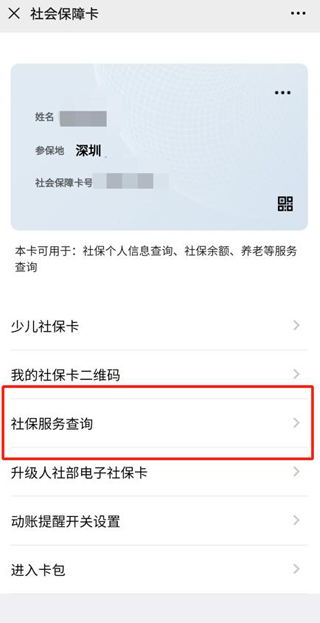当我们使用电脑工作时,我们总是需要使用打印机的功能。将打印机连接到电脑上,您就可以享受打印服务了。你可以随时随地用打印机打印东西。
想让同一台打印机同时连接两台电脑,应该怎么做?这个想法是共享打印机服务。以下是细节。
具体步骤:
 单击以在控制面板界面中查看设备和打印机。
单击以在控制面板界面中查看设备和打印机。
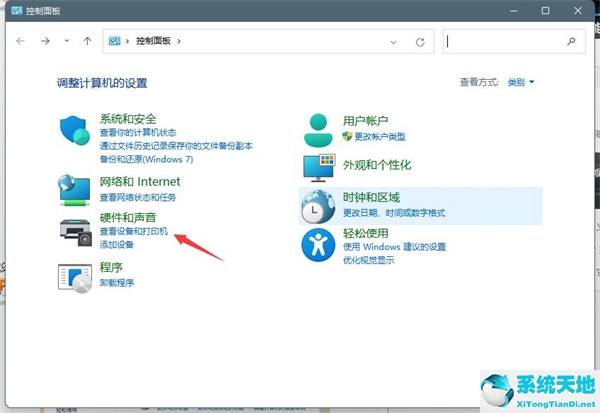 右键单击您正在使用的打印机,然后单击打印机属性。
右键单击您正在使用的打印机,然后单击打印机属性。
 单击共享并选中共享此打印机。
单击共享并选中共享此打印机。
 设置打印机名称,最后点击确定。
设置打印机名称,最后点击确定。
 共享设置成功后,请检查该机器的ip地址或计算机名称。
共享设置成功后,请检查该机器的ip地址或计算机名称。
 然后去另一台电脑输入//ip地址或者电脑名称访问,就可以看到共享打印机了。
然后去另一台电脑输入//ip地址或者电脑名称访问,就可以看到共享打印机了。